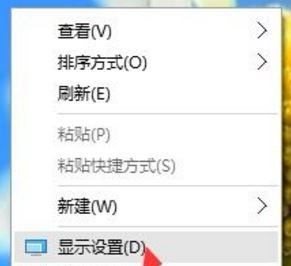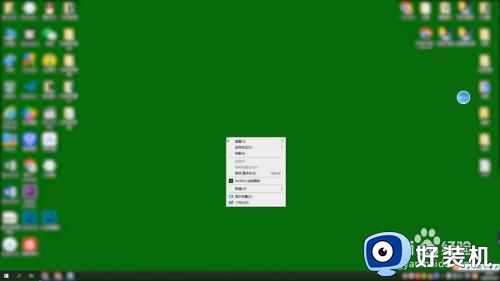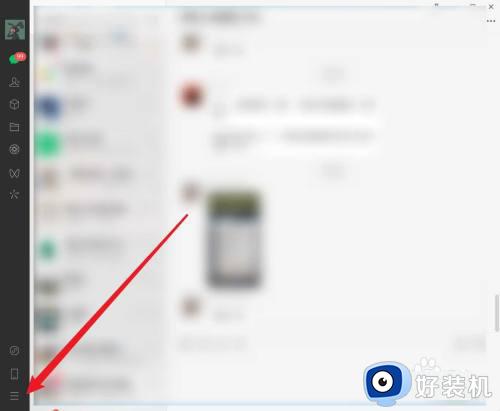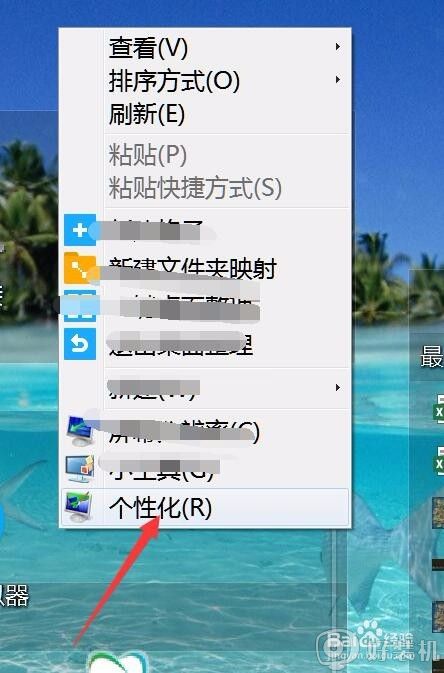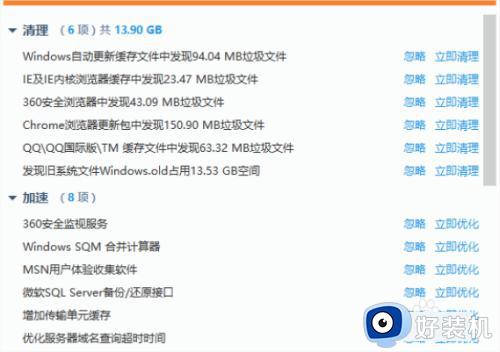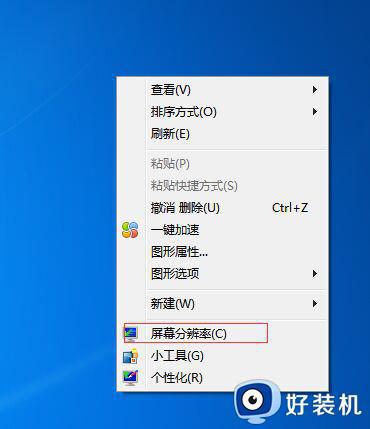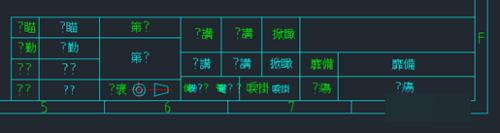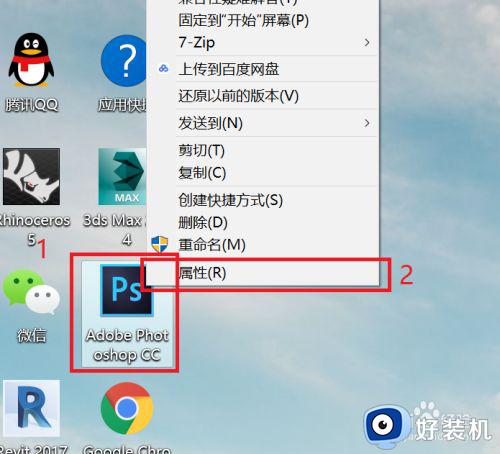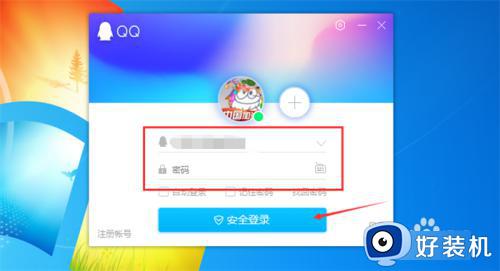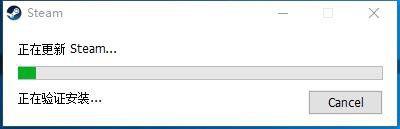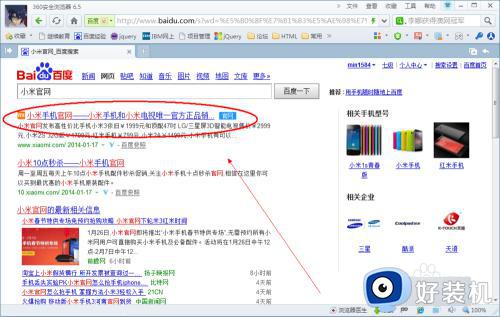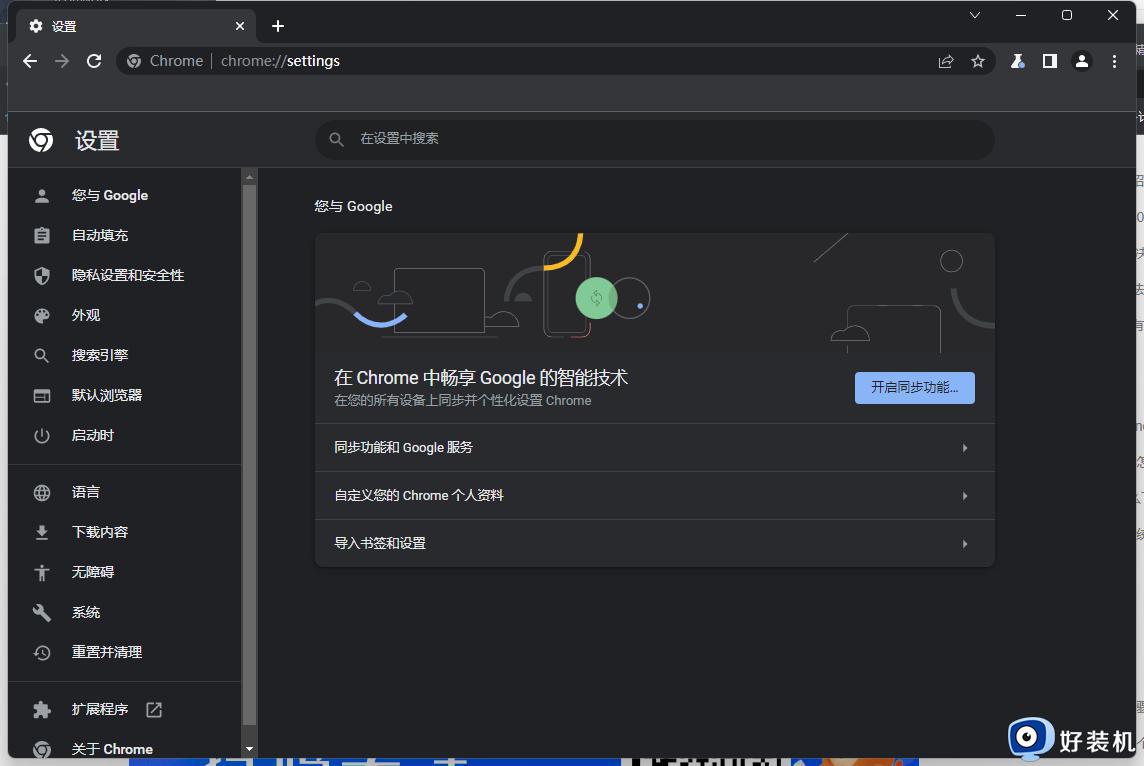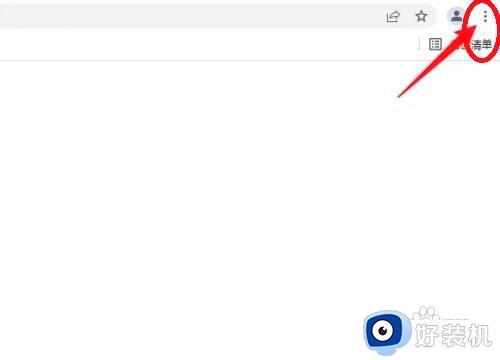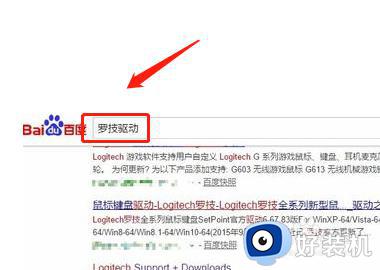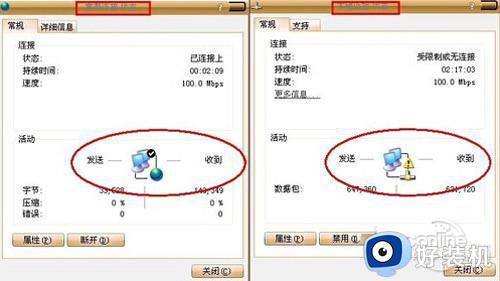电脑显示屏字体大小如何调整 电脑显示字体大小怎么设置
时间:2021-01-19 09:49:17作者:huige
一般情况下我们安装完系统之后,电脑显示屏的字体大小都是默认设置好的,不过不同用户需求不一样,有些用户对显示字体大小可能要求不一样,如果对当前显示屏字体大小不合适的话,可以自己手动调整,那么电脑显示屏字体大小如何调整呢?针对这个问题,接下来将给大家讲述一下电脑显示字体大小的详细设置步骤吧。
具体步骤如下:
1、点击桌面左下角的开始图标,弹出电脑程序菜单。

2。在电脑程序菜单页面,选择“控制面板”进入控制面板主页面。

3、在控制面板主页面,选择“外观和个性化”并点击。
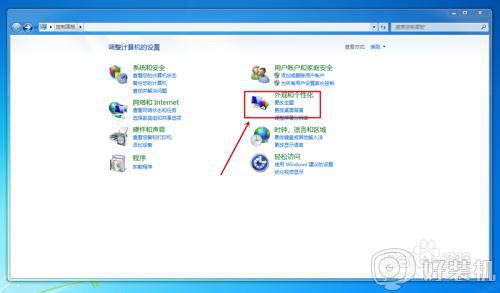
4、在弹出的新页,选择“显示”并点击。
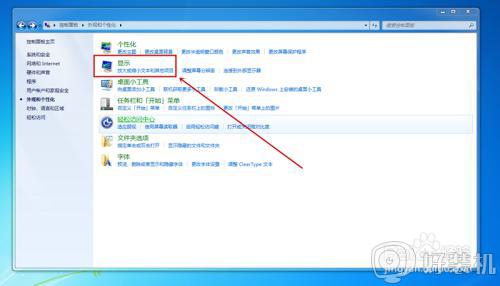
5、在弹出的新页面,选择不同字体比例,然后点击“预览”。参考效果合适性。
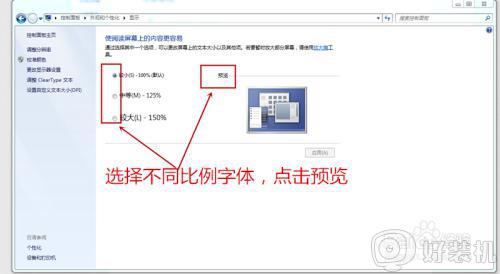
6、根据不同效果,选择合适性字体比例,然后点击“应用”。
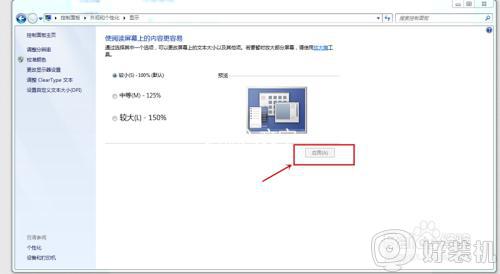
关于电脑显示屏字体大小如何调整就给大家讲述到这边了,如果你有这个需要的话,就可以参考上面的方法来进行调整吧,希望可以帮助到大家。